Tabla de Contenido
![]() Artículos Relacionados
Artículos Relacionados
No se puede cerrar la sesión del ID de Apple porque el cierre de sesión no está disponible debido a las restricciones
Cuando hoy he intentado cerrar la sesión del ID de Apple para hacer una prueba, me he encontrado con que la opción "Cerrar sesión" está en gris con una nota "Cerrar sesión no está disponible debido a restricciones". No puedo cerrar la sesión de mi ID de Apple. ¿Por qué ocurre esto? He buscado en Internet con dudas y he encontrado a mucha gente con el mismo problema. Así que recopilé información y preparé este artículo para hablar de la causa y la solución al problema "no puedo cerrar la sesión del ID de Apple".
Parte 1. Por qué "Cerrar sesión" está en gris en los ajustes
No hay muchas razones para el problema "no se puede cerrar la sesión del ID de Apple". Si la opción "Cerrar sesión" aparece en gris en tu iPhone, comprueba si la opción "Tiempo de pantalla" está activada en tu iPhone. Cuando la opción está activada, no puedes cerrar la sesión de tu ID de Apple.
El Tiempo de Pantalla puede ser activado en tu iPhone por ti mismo o por tus padres. Aquí te mostraremos cómo desactivar el Tiempo de Pantalla y cerrar tu ID de Apple.
Parte 2. Desactivar el tiempo de pantalla activado por ti
La solución será fácil si se trata de activar el Tiempo de Pantalla. Sólo tienes que seguir el siguiente paso para desactivarlo. La situación varía ligeramente en función de si se ha establecido un código de acceso de Tiempo de Pantalla o no.
Si no hay código de acceso de Tiempo de Pantalla o recuerdas el código de acceso.
Paso 1. Ve a los Ajustes de tu iPhone.
Paso 2. Toca en Tiempo de Pantalla. Busca "Desactivar Tiempo de Pantalla" en la parte inferior de la página y pulsa sobre él. Toca para confirmar y entonces el Tiempo de Pantalla se desactivará.
Paso 3. Supongamos que has establecido un código de acceso para el Tiempo en Pantalla. Tienes que introducir el código de acceso de Tiempo en Pantalla cuando pulses "Desactivar Tiempo en Pantalla" en el Paso 2. Introduce el código de acceso y confírmalo de nuevo para desactivar el Tiempo en Pantalla.

Si no recuerdas el código de acceso de Tiempo en Pantalla, puedes utilizar la opción "¿Has olvidado el código de acceso?" para eliminar el código de acceso de Tiempo en Pantalla. Ve a Ajustes > Tiempo en pantalla > Cambiar el código de tiempo en pantalla > Desactivar el código de tiempo en pantalla, y luego pulsa "¿Has olvidado el código? " para introducir tu ID de Apple y tu contraseña para eliminar el código de acceso. A continuación, puedes seguir desactivando la Hora de Pantalla.
Después de estos pasos, la opción "Cerrar sesión" estará disponible y podrás cerrar la sesión de tu ID de Apple aquí.
Paso 1. Dirígete a la aplicación Ajustes. Toca el nombre de tu ID de Apple.
Paso 2. Ve a "Cerrar sesión" en la parte inferior de la página. Toca para introducir la contraseña de tu ID de Apple.
Paso 3. Selecciona los datos de los que quieres conservar una copia en este dispositivo y toca "Cerrar sesión".
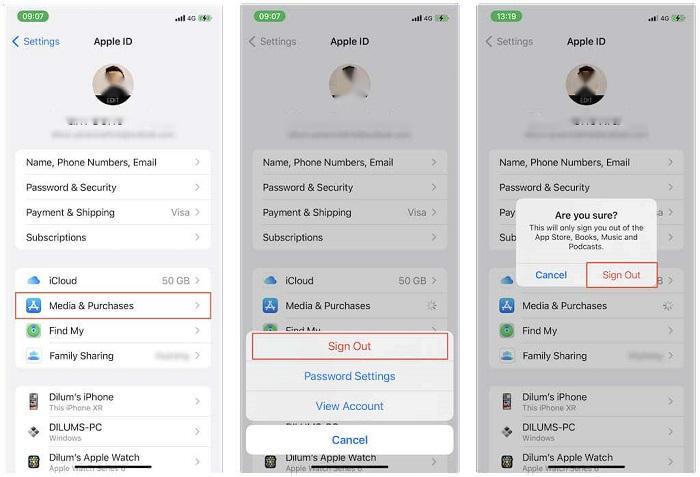
Parte 3. Elimina el tiempo de pantalla establecido por tu familia
Además de funcionar como una herramienta para limitar tu tiempo en el iPhone, Tiempo de Pantalla también puede utilizarse para el control de los padres. Si el Tiempo en Pantalla está configurado por tus padres para limitar tu tiempo en el iPhone y bloquear algunos servicios, necesitas la contraseña de tus padres o desactivarla y deshacerte del Tiempo en Pantalla. Si esto es imposible, entonces necesitas una herramienta de eliminación de Tiempo en Pantalla que elimine el código de acceso de Tiempo en Pantalla sin pérdida de datos.
La herramienta de eliminación de la Contraseña de Tiempo de Pantalla te ayuda a deshacerte de la contraseña de Tiempo de Pantalla en tres pasos. Sólo tienes que seguir las instrucciones en pantalla para proceder. La herramienta de eliminación de la contraseña de Tiempo en Pantalla te ofrece más funciones útiles aparte de desactivar el código de acceso de Tiempo en Pantalla. Incluye las siguientes funciones.
- Desbloquear la contraseña de la pantalla - Eliminar la contraseña del iPhone, compatible con un código de 4/6 dígitos, Face ID y Touch ID
- Desbloquear el ID de Apple - Eliminar el bloqueo de activación/iCloud del iPhone/iPad/iPod Touch
- Desbloquear la contraseña del tiempo de pantalla - Desactivar el tiempo de pantalla sin contraseña
- Administrador de contraseñas de iOS - Ver y exportar la contraseña guardada en el iPhone
- Eliminar el cifrado de la copia de seguridad de iTunes - Eliminar la contraseña de la copia de seguridad del iPhone
Paso 1. Inicia EaseUS MobiUnlock en tu PC. Conecta tu iPhone al PC con un cable USB. Confía en el ordenador en la pantalla de tu dispositivo si te lo pide. Elige "Desbloquear el Código de Tiempo de Uso" para continuar.
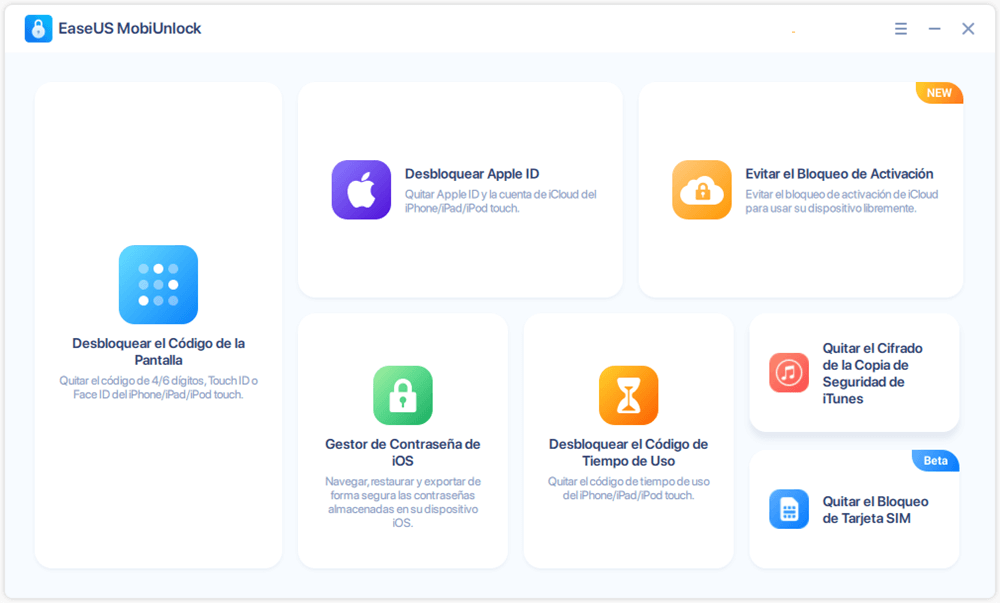
Paso 2. EaseUS MobiUnlock reconocerá tu iPhone/iPad y mostrará su modelo. A continuación, haz clic en "Desbloquear Ahora" para pasar al siguiente paso.

Paso 3. A continuación, sigue las instrucciones que aparecen en la pantalla para desactivar "Buscar mi iPhone" o "Buscar mi iPad". Si la opción ya está desactivada en tu dispositivo iOS, sáltate este paso.

Paso 4. A continuación, EaseUS MobiUnlock comenzará a eliminar el código de tiempo de pantalla y a desactivar el tiempo de pantalla. Después de que el proceso termine, ve a tu iPhone y sigue las instrucciones en pantalla para configurar el iPhone. Puedes encontrar el Tiempo de Pantalla desactivado en los Ajustes.

Conclusión
El artículo te ayuda a localizar la causa de por qué no puedes cerrar la sesión del ID de Apple. Puedes solucionar el problema desactivando el Tiempo de Pantalla. Aunque, debido a la multiplicidad de funciones de Tiempo de Pantalla, hay varias formas diferentes de desactivarlo. Hemos enumerado todos los métodos en esta guía. Esperamos que ahora puedas cerrar la sesión de tu ID de Apple con éxito.

